iPhoneで撮影した写真のピクセルが大きすぎてSNSに合わず、うまく変更できずに困ってしまうことはありませんか?
アプリやショートカットを組み合わせ、画面をほとんど切り替えずに好みの横幅と縦幅へぴったり合わせる手順を順番にお伝えします。画像のきれいさを保ったまま容量を軽くできるので、メッセージ添付やブログ更新が驚くほどスムーズになります。
アルバムの中から1枚選び、説明通りにタップするだけで効果がすぐにわかります。iPhoneひとつあれば十分ですから、肩の力を抜きながら読み進め、気になる操作を気軽に試してみてください。
iPhoneで写真のピクセルを変えるやさしい手順

写真をピクセル単位で調整したいとき、iPhoneだけで完結できる方法がいくつかあるよ。それぞれ準備も難しくないから、自分の使いやすさや好みに合わせて選んでみてね。
- ショートカットアプリで手軽リサイズ:iOS標準のショートカットを使って、指定ピクセルに合わせた自動リサイズが可能だよ。
- Image Sizeアプリで細かく調整:サードパーティ製の無料アプリ「Image Size」を入れると、ピクセルやアスペクト比を直感的に指定できるんだ。
- Pythonistaでスクリプト操作:プログラマー向けだけど、「Pythonista」を使えば、Exif情報を保ちつつ一括でリサイズするスクリプトが組めるよ。
これらを使い分けると、撮影した写真をSNS向けに軽くしたり、印刷向けに高精細で保存したり、いろんな場面で活躍するよ。どれもiPhoneだけで完結するから、まずは一番気軽なショートカットから試してみてね。
ショートカットで一括リサイズする方法
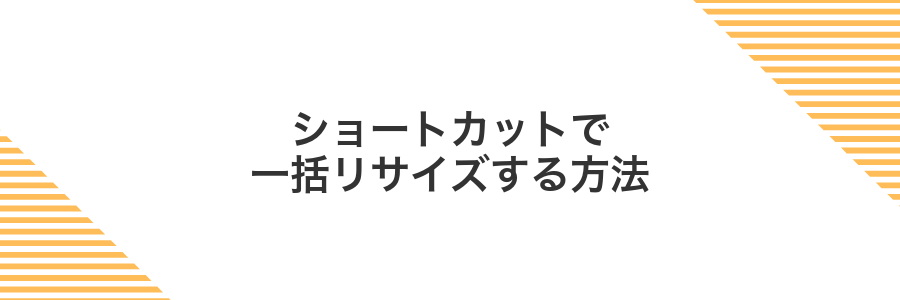
ショートカットアプリを使えば、写真アルバムにあるたくさんの画像をぱぱっとまとめて小さなサイズに変えられます。ほかの専用アプリを探さなくても、iPhoneに元から入っている機能だけで一気にリサイズできるのが心強いです。
- まとめて処理できるから時間をぐっと節約できる
- 好きなリサイズ設定をひとつのショートカットに登録して呼び出せる
- 変換後の写真をiCloudや指定フォルダに自動で保存できる
①ショートカットアプリを開いて新規作成を選ぶ
ホーム画面またはAppライブラリからショートカットアプリを探してください。アイコンはカラフルな四角形に重なった形が目印です。
アプリをタップして起動したら、右上にある「+」ボタンをタップして新しいショートカットを作り始めます。
②写真を選択アクションを追加する
ショートカットの編集画面で画面下にある「アクションを追加」をタップします。
検索バーに写真を選択と入力すると、メディアカテゴリのアクションが表示されます。
「写真を選択」をタップするとショートカットに追加され、任意の画像を扱えるようになります。
もし1枚だけ扱いたい場合は複数を選択のスイッチをオフにしておくと安心です。
③サイズ変更アクションで好きなピクセルを入力する
「画像をサイズ変更」アクションをタップすると、横幅(Width)と縦幅(Height)の入力欄が現れます。ここに希望のピクセル数を数字で入力してください。両方入力すれば正確なサイズ変更ができ、どちらか一方だけ入力すると縦横比を自動で維持できます。
縦横比を維持したい場合、どちらか一方だけ入力すると自動で比率が保たれます。
④保存アクションでアルバムを指定する
編集が完了したら右上の共有アイコンをタップしてください。
アクションメニューから「写真を保存」を選びます。
続けて出てくるアルバム一覧で、既存のアルバムを押すか「新規アルバム作成」を選ぶと名前を付けられます。
最後に右上の保存をタップすると、指定したアルバムにリサイズ後の写真がきちんと整理されます。
⑤ショートカットを実行してリサイズを確認する
ショートカットアプリに戻り作成したリサイズ用ショートカットをタップして実行します。写真アプリの共有シートに追加しておくとよりスムーズに呼び出せます。
処理が完了したら写真アプリで新しく保存された画像を選び情報アイコンを開いてください。ピクセルサイズが指定どおりになっていれば問題ありません。
画像の向きがズレているときは実行前に「回転」アクションを追加してからリサイズすると安心です。
メールで送るときに自動で縮小する方法

写真をメールに添付するとき、実はiPhoneのメールアプリがサイズを自動で縮小してくれるんです。わざわざ別のアプリを開いたり設定をいじったりしなくても、添付のタイミングで「小・中・大・実サイズ」の4段階から選べるのがうれしいポイントです。
必要なのは写真をメール本文にドラッグ&ドロップ(または「写真を追加」をタップ)するだけ。あとは表示されるダイアログで好みのサイズを選ぶだけなので、サクッと送信したいときにぴったりです。
①写真アプリで送りたい画像を選ぶ
ホーム画面で写真アプリをタップして開きます。下部のライブラリやアルバムから送りたい画像がある場所を探し、画面右上の選択をタップします。そのあと送りたい写真をタップしてチェックを入れてください。
②共有ボタンからメールを選ぶ
写真を開いたら画面左下にある四角+上矢印の「共有アイコン」をタップします。
表示されたメニューを下へスクロールしながら「メール」アイコンを探してタップしてください。
送信前に写真サイズを指定すると、メール受信側の容量制限に引っかかりにくくなります。
③サイズ選択で希望をタップする
表示されたピクセル数リストから、使いたいサイズをタップします。カスタムを選ぶと自由入力で好みの数値を指定できます。
④送信して結果を確かめる
変更した写真はAirDropやメール、SNSなど好きな方法で送信してください。特にAirDropを使うとデータの劣化なく元のピクセルサイズのまま相手のデバイスに渡せるので便利です。
受け取った側で画像を長押しして「情報を見る」をタップすればピクセル数が表示されます。Windowsパソコンなら画像を右クリック→プロパティ→詳細タブで「幅」「高さ」を確認できます。これで設定どおりにサイズ変更できているかすぐに確かめられます。
無料アプリImageSizeで気軽にリサイズする方法
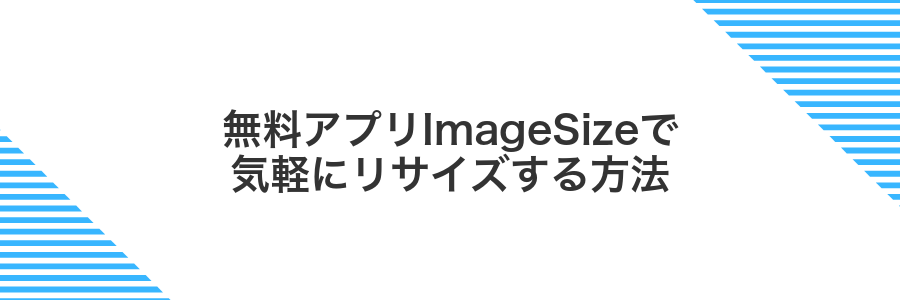
気軽に写真のサイズを変えたいならImageSizeがぴったりです。無料でインストールできるうえに、直感的なデザインだから誰でもすぐ使えます。
- ピクセル指定か割合から選べる
- 縦横比を自動でキープ
- SNS投稿やメール送信前にサクッと縮小
プログラマーならではの視点だと、ファイル容量を抑えつつ見た目を維持できるので、Web連携やメールAPIの前処理としても頼もしかったです。
①AppStoreでImageSizeを検索して入手する
iPhoneのホーム画面からAppStoreを開いてください。画面下部の検索タブをタップして「ImageSize」と入力します。
検索結果の中から開発元が「C2 lui」で表示されている公式アプリを選んで、「入手」ボタンをタップしてください。
FaceIDやTouchID、Apple IDパスワードで認証するとダウンロードが始まります。インストールが終わるまで少し待ちましょう。
②アプリを開き写真を読み込む
ホーム画面からショートカットを立ち上げ先ほど作った「写真リサイズ」をタップします。
写真選択画面になるのでリサイズしたい画像をひとつ選んでください。複数枚まとめて処理したいときは連続してタップすると便利です。
補足
プログラマーのコツ:JPEG以外の形式だと自動処理が止まることがあるので、事前に形式をチェックしておくとスムーズです。
③幅と高さを入力してチェックを押す
数値キーボードが立ち上がったら、幅の入力欄に希望のピクセル数を入れてください。
次に高さの欄をタップして、同じようにピクセル数を打ち込みます。
入力が終わったら、画面右上の✓マークを押して確定しましょう。
④保存アイコンをタップしてアルバムに戻す
編集画面の右上にある保存アイコンをタップします。これでサイズ変更が確定されて、自動的に写真アプリのアルバムに戻ります。
ピクセル変更で広がる楽しい使い道

写真のピクセル数を自由に変えると、小さな画像をキレイに拡大したり、大きすぎるデータを軽くしたり、楽しみ方がぐっと広がります。
| 楽しみ方 | 役立つシーン |
|---|---|
| SNSアイコンの最適化 | 正方形や丸型アイコンにピッタリ合わせて差をつける |
| 高解像度プリント | 大きめポスターやフォトブックにキレイなまま出力する |
| オリジナル壁紙作成 | スマホ画面やデスクトップ背景にジャストサイズで設定 |
| デジタル拡大鑑賞 | 細部を壊さずに拡大して作品や建築物をじっくり見る |
ここで紹介した以外にも、コラージュ素材づくりやゲームアセットの調整など、アイデア次第で使い道は無限大です。
SNSに合わせて見た目をそろえる

SNS投稿のときにトリミングがバラバラだと、アルバム画面で並べたときにちょっと気になりませんか?iPhoneの写真アプリを使うと、主要なSNSで好まれるアスペクト比をワンタップで選べるので、統一感のある投稿が簡単に作れます。
- Instagramフィード:1:1の正方形
- Instagramストーリーズ:9:16の縦長
- Twitterタイムライン:16:9の横長
- Facebookカバー:820×312ピクセル
プログラマー視点でのちょっとしたコツですが、ショートカットアプリを使って、このトリミング操作を自動化しておくと、投稿のたびにテンプレートを呼び出すだけで済むので便利です。
Instagram用に幅1080を設定する
Shortcutsの「Resize Image」アクションを開いたら、幅(Width)に1080と入力します。縦横比を保持したまま縮小するので、どんな比率の写真でも自然にリサイズできます。
Twitter用に長辺2048を入れる
iPhoneのショートカットアプリを開いて新規ショートカットを作成します。アクション追加から「イメージのサイズ変更」を選び、「幅または高さの指定」で「長辺」を「2048」に設定してください。
ショートカットを実行すると写真ライブラリが開くので、Twitterに使いたい画像を選びます。自動で長辺が2048ピクセルに変換された後、「最新の写真を保存」アクションを追加すれば完了です。
壁紙サイズをピタッと作る

iPhoneの写真アプリだけで画面比率を忠実に再現できる手軽さが魅力です。まずは写真を開いて「編集」をタップし、トリミング機能の「縦横比」を画面サイズ(縦長)に合わせます。グリッド線を表示すると被写体の位置調整がスムーズにできるので、境界ぎりぎりまでピタッとフィットさせられます。保存して壁紙に設定すれば、上下や左右に余白が出ることなくイメージがドンピシャに収まります。
ロック画面の縦向きに合わせて高さ2778を入れる
ショートカットの「画像をリサイズ」アクションをタップして詳細設定を開き、「高さを指定」にチェックを入れて2778と入力してください。幅は自動設定のままにすると縦横比が崩れません。
ホーム画面の横向きに合わせて幅1284を入れる
ショートカットアプリの「画像をリサイズ」アクションで幅の欄をタップし、1284と入力してください。
最新のiOS17では高さが自動で調整されるので、入力後はそのまま完了をタップするだけでホーム画面の横向きサイズにぴったり合います。
資料やブログ用にデータ量を軽くする

ブログやプレゼンに写真を貼るとき、読み込みが遅くてがっかりしたことはありませんか?そんなときは画像のピクセル数を減らしてデータ量をぐっと軽くするとスムーズに表示できて気持ちいいです。
iPhoneだけで手軽にできる方法がいくつかあって、メール共有で圧縮したり、写真アプリの編集機能でサイズを調整したりできます。ファイルサイズが小さくなるとアップロードの時間も短くなって、読者や社内の人にも優しい写真になりますよ。
幅800にリサイズしてアップロードする
写真アプリでリサイズしたい画像を表示して共有アイコン→「ショートカット」を選ぶ。
ショートカット一覧から「画像サイズ変更」をタップし、幅を800に設定して実行する。
リサイズが終わったら「写真に保存」をタップ。
フォームや管理画面に戻り、アップロード画面の「写真を選択」から先ほどの画像を指定して送信する。
JPEG圧縮を追加してさらに軽くする
ホーム画面からショートカットアプリを開き、あらかじめ準備した「画像圧縮」ショートカットを選んでください。
ショートカット編集画面で「画像をエンコード」アクションを追加し、フォーマットをJPEGに設定します。
エンコード設定で品質を80%以下に変更すると、ほどよくファイルサイズを減らせます。
最後に「写真に保存」アクションを追加して実行すると、JPEG圧縮された画像がカメラロールに入り完成です。
品質を下げすぎると細かい部分が潰れやすいので、80%前後から調整してください。
よくある質問

- iPhoneだけで写真のピクセルサイズを変える方法は?
-
標準の写真アプリにはピクセル指定機能がないですが、ショートカットアプリを活用すると自由にサイズを設定できます。プログラマー視点でおすすめなのは、一度に複数枚を自動で処理するショートカットを組むことです。
- ピクセル数を指定すると画質が落ちませんか?
-
リサイズ時はアスペクト比を維持しつつバイキュービック補間を選ぶと自然な仕上がりになります。ショートカットでは「画像をリサイズ」アクションに補間モードを指定できるので、意外とキレイです。
- リサイズ後の写真を元に戻せますか?
-
元データを残しておけばいつでも戻せます。ショートカットではリサイズ前のファイルをiCloudにコピーしておくステップを追加すると安全です。プログラミングのバックアップ感覚で使えます。
- ショートカットアプリなしで試せる方法は?
-
サードパーティ製の画像編集アプリにもピクセル指定機能があるものがあります。ただしアプリのインストールやUI操作に慣れが必要なので、プログラマーならショートカット連携の方が手軽だと感じるはずです。
画質は下がらない?
写真のピクセルを小さくするとき、気になるのはやっぱり画質ですよね。iPhone標準のショートカットでリサイズすると、内部では高精度な補間(かんかくを保ったまま大きさを変える処理)が使われているので、縮小後の写真もシャープさをしっかり感じられます。
ただし、書き出し形式をJPEGにするときは〈圧縮率〉の設定次第でほんのり劣化が起きることもあります。縮小した後にもう一段階圧縮されるイメージなので、元画質をなるべく保ちたいならショートカットのJPEG品質を100%にしておくのがおすすめです。それだけで、縮小後も目立つ劣化なしで使えます。
もっと小さくしたいときは?
もっと小さくしたいときには、標準アプリだけだと物足りない場合があるので、圧縮率を細かく設定できるショートカットやサードパーティ製アプリを使ってみると効果的です。
プログラマー視点のワザとしては、ショートカットで「写真をJPEGで書き出し→圧縮率を自由に指定→保存」というアクションを自作する方法があります。大量の画像を一括で小さくしたいときに大活躍しますし、アプリなら画質と容量のバランスをバーで調整できるものが多いので、細かな仕上がりをチェックしながらサクッと処理できます。
ピクセルの違いが見えないのはなぜ?
iPhoneの画面は小さな「ポイント」という単位で画像を表示しているため、実際のピクセル数の差が縮小表示でつぶれてしまうと細かい違いがわかりにくくなります。
- Retinaディスプレイは物理ピクセルを重ねて見せるので差が小さいと見分けにくい
- ポイント(論理ピクセル)と物理ピクセルの関係で微妙な増減が縮小表示される
- 画像を拡大表示すると違いを目で確認しやすくなる
このため、画面で見たときにピクセル数を変えても同じように見えても、実際には設定どおり変更されているので安心してください。
ショートカットが動かないときは?
ショートカットがうまく動かないときは、ちょっとした設定やOSの状態が影響しているケースが多いです。慌てずに確認できるポイントを押さえておくと、すぐに解決できます。
- iOSが最新バージョンかチェック:設定アプリの「一般」→「ソフトウェア・アップデート」で確認。
- ショートカットの権限を確認:プライバシー設定でマイクや位置情報など必要な権限がオンになっているか見る。
- ネットワークを見直す:Wi-Fiやモバイル通信が安定しているか、オフにして再接続を試してみる。
- iPhoneを再起動:メモリをリフレッシュして小さな不具合をリセットする。
- ショートカットを再登録:問題のあるショートカットを削除して、もう一度インポートし直す。
iOSの大きなアップデート直後はシステムの安定性が整うまで時間がかかることがあります。動かないときは少し待ってから再度試すのもおすすめです。
iOSの更新後に設定は消える?
iOSをアップデートしても、大切な設定は引き継がれるので、通常は消えません。ホーム画面のアイコン配置や、撮影した写真のサイズを変えるために作ったショートカットもそのまま残ります。
念のためアップデート前にiCloudバックアップを取っておくと、万が一のときにすぐに元の状態に戻せます。
まとめ

今回はiPhone標準の写真アプリとショートカットを使ってピクセルサイズを自在に変える流れをお伝えしました。撮影時の設定見直しから、ショートカットでの自動リサイズ設定、プログラマー視点のコツまでひと通りチェックできたはずです。
これらの手順を覚えれば、小さなアイコン用から大きなプリント用まで、必要に応じてサクッと画像サイズを調整できます。今すぐ手持ちの写真をリサイズして、iPhoneでの画像活用をもっと楽しんでください。
